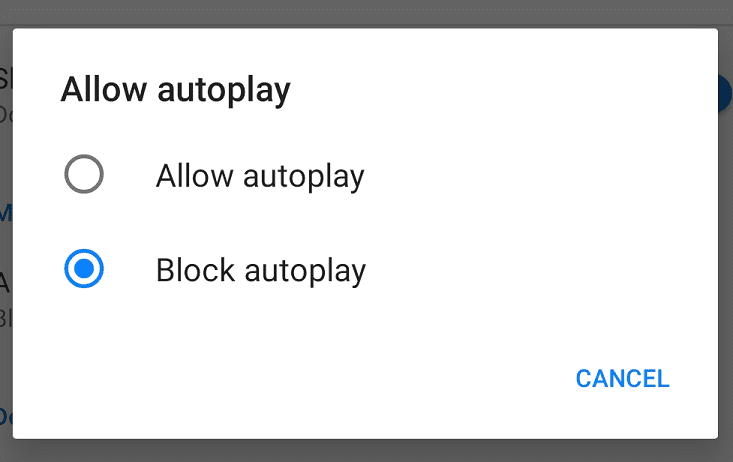多くのWebサイト、特にソーシャルメディアサイトでは、フィードに表示されるビデオを自動的に再生しています。 動画は通常、スクロールして表示されたときにのみ再生を開始しますが、常にそうであるとは限りません。 自動再生は、ユーザーエンゲージメントを高めるためにサイト運営者によって設計されています。 少なくとも一部のユーザーは、他の方法では再生しなかった動画を引き続き視聴することを決定することが望まれます。
自動再生は、いくつかの理由で厄介な機能になる可能性があります。 まず、データキャップが制限されているユーザーの場合、ビデオを視聴したくない場合でも、ビデオを自動的に再生すると、データ許容量の一部が使用されます。 場合によっては、自動再生ビデオにも自動的にサウンドが有効になります。 これは、他の点では静かな環境で突然大きな音を鳴らしたり、聴いている他の音楽と重なったりする場合に特に厄介になる可能性があります。
Android上のFirefoxには、ブラウザで開いているWebサイトの自動再生を上書きおよび無効にする機能があります。 自動再生を無効にするには、アプリ内設定を開く必要があります。
アプリ内設定にアクセスできるようにするには、まずアプリの右上隅にある3つのドットのアイコンをタップする必要があります。
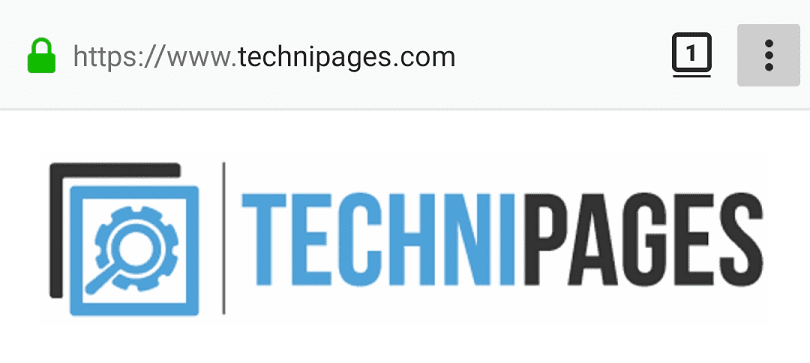
次に、表示されたドロップダウンボックスで、下から2番目のオプションである[設定]をタップします。
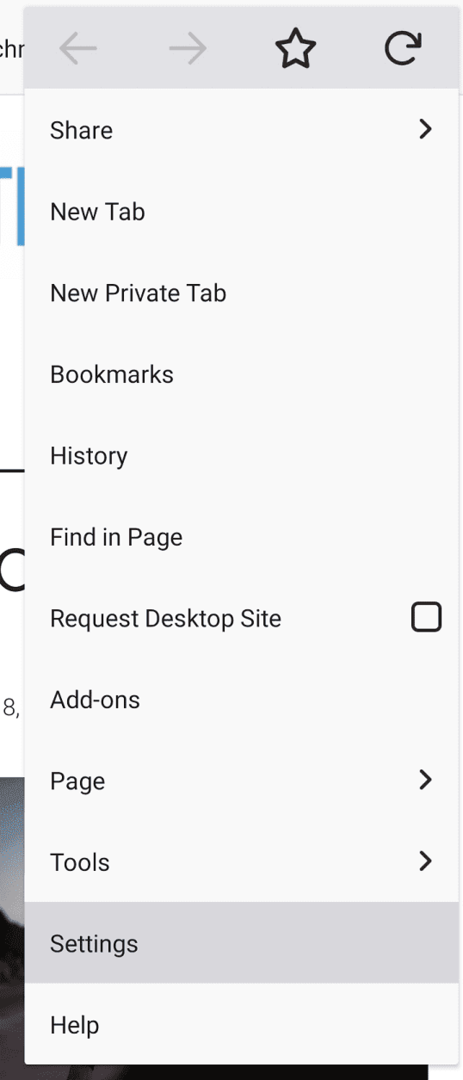
設定で、下から3番目のオプションである[詳細設定]をタップして、詳細設定を開きます。

詳細設定で、[メディア]の下の[自動再生を許可する]をタップして、動画の自動再生を許可するかどうかを設定します。
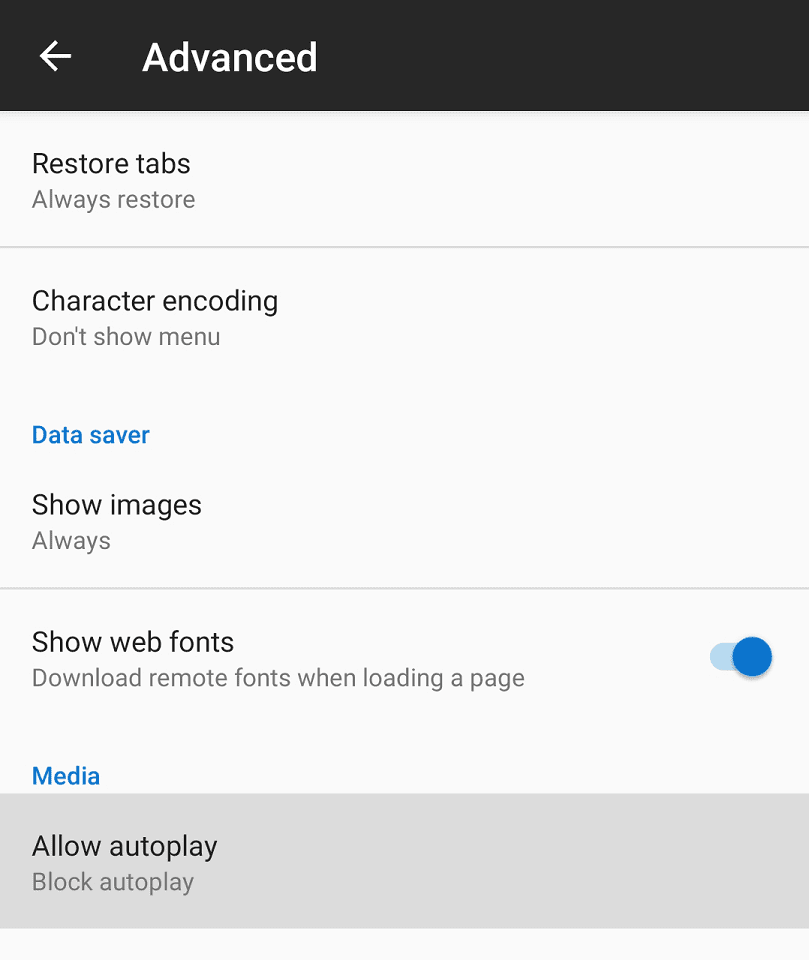
自動再生オプションには、「自動再生を許可する」と「自動再生をブロックする」の2つがあります。 [自動再生を許可する]を選択すると、サイトは自動的に動画の再生を開始できるようになります。 逆に、「自動再生をブロック」を選択すると、サイトはビデオを自動的に再生できなくなります。